苹果手机屏蔽垃圾短信具体步骤
时间:2023-03-16 01:53
亲们或许不知道苹果手机怎么屏蔽垃圾短信详细操作吗,那么今天小编就讲解苹果手机屏蔽垃圾短信具体步骤,希望能够帮助到大家呢。
苹果手机屏蔽垃圾短信具体步骤

1、首先点击设置

2、点击信息
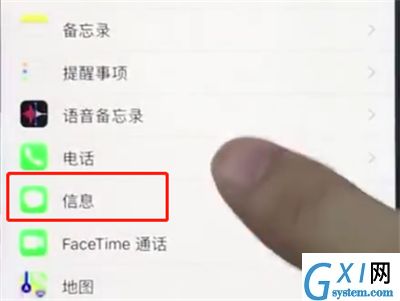
3、将此处iMessage信息的开关关闭
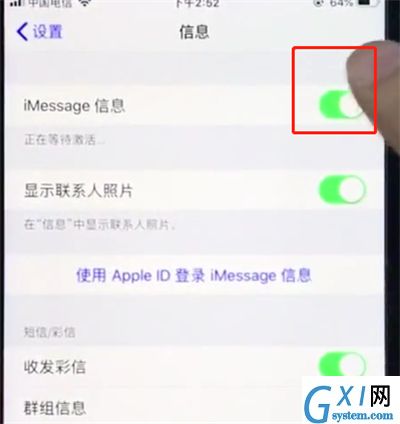
4、将过滤未知发件人的开关打开即可
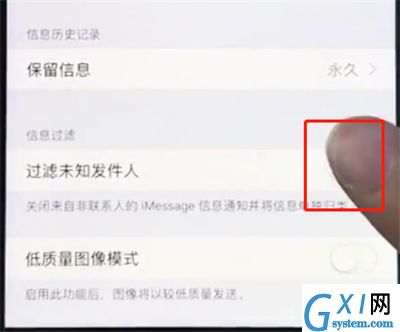
以上就是小编为大家带来的苹果手机怎么屏蔽垃圾短信操作方法,更多精彩教程尽在Gxl网
时间:2023-03-16 01:53
亲们或许不知道苹果手机怎么屏蔽垃圾短信详细操作吗,那么今天小编就讲解苹果手机屏蔽垃圾短信具体步骤,希望能够帮助到大家呢。
苹果手机屏蔽垃圾短信具体步骤

1、首先点击设置

2、点击信息
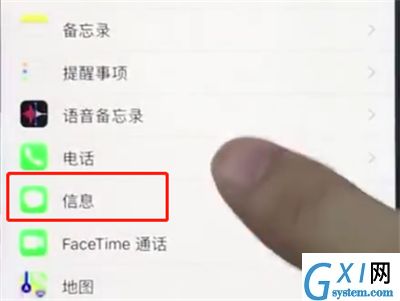
3、将此处iMessage信息的开关关闭
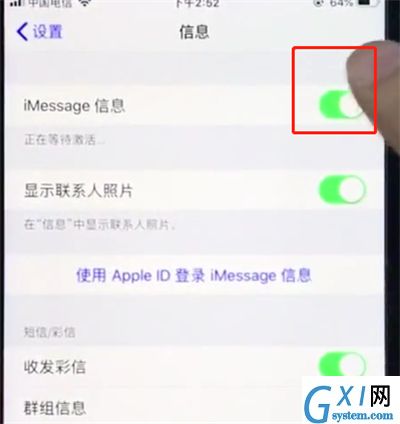
4、将过滤未知发件人的开关打开即可
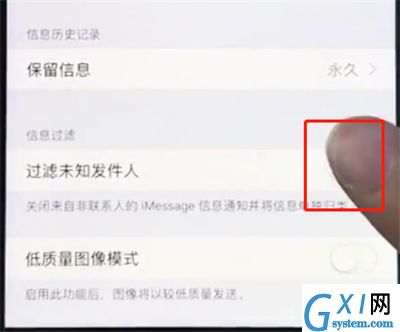
以上就是小编为大家带来的苹果手机怎么屏蔽垃圾短信操作方法,更多精彩教程尽在Gxl网